1、首先在电脑中打开PR软件,点击新建项目,创建剪辑项目。
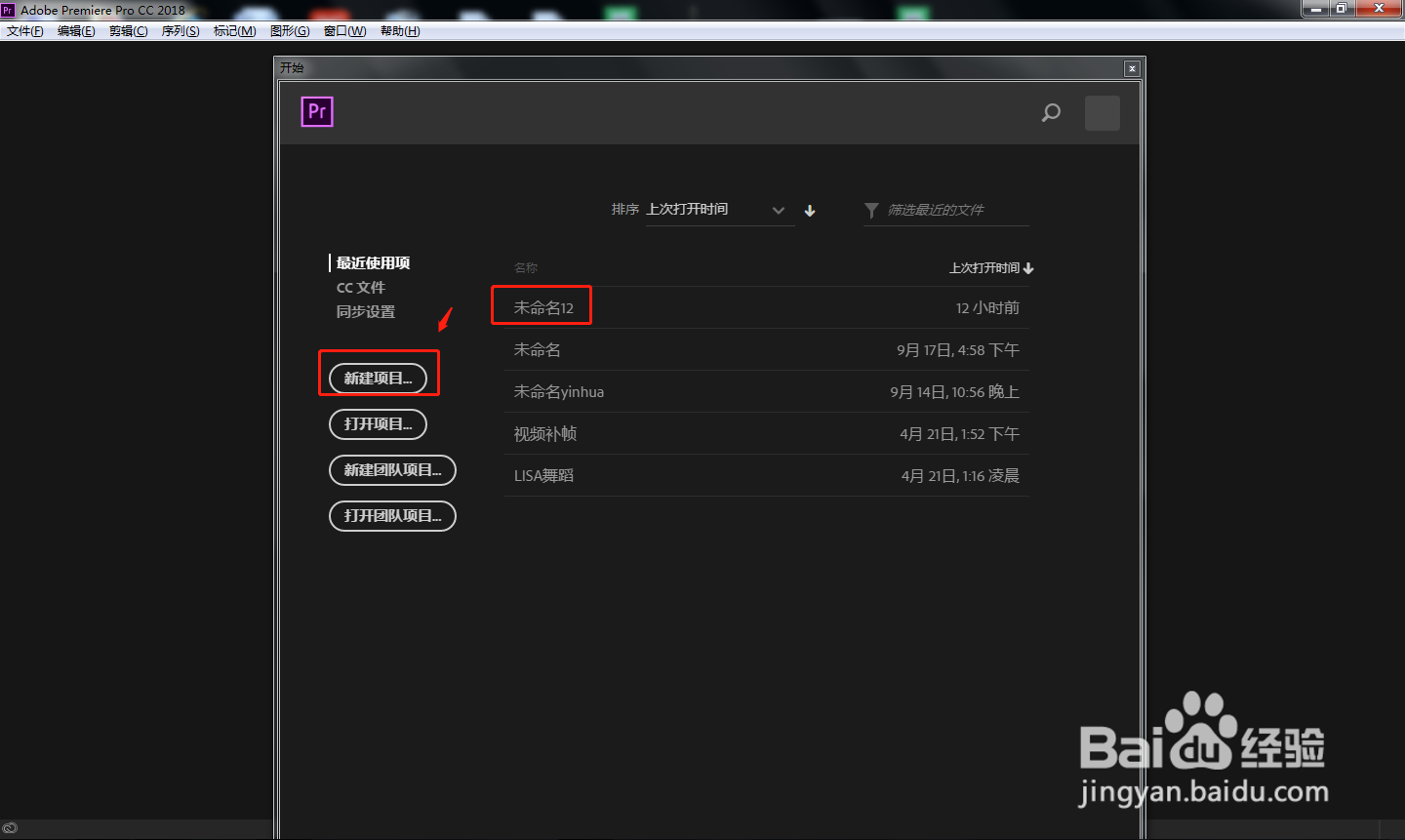
3、长按鼠标左键,将左侧导入的视频素材拖动到右侧时间轴上。
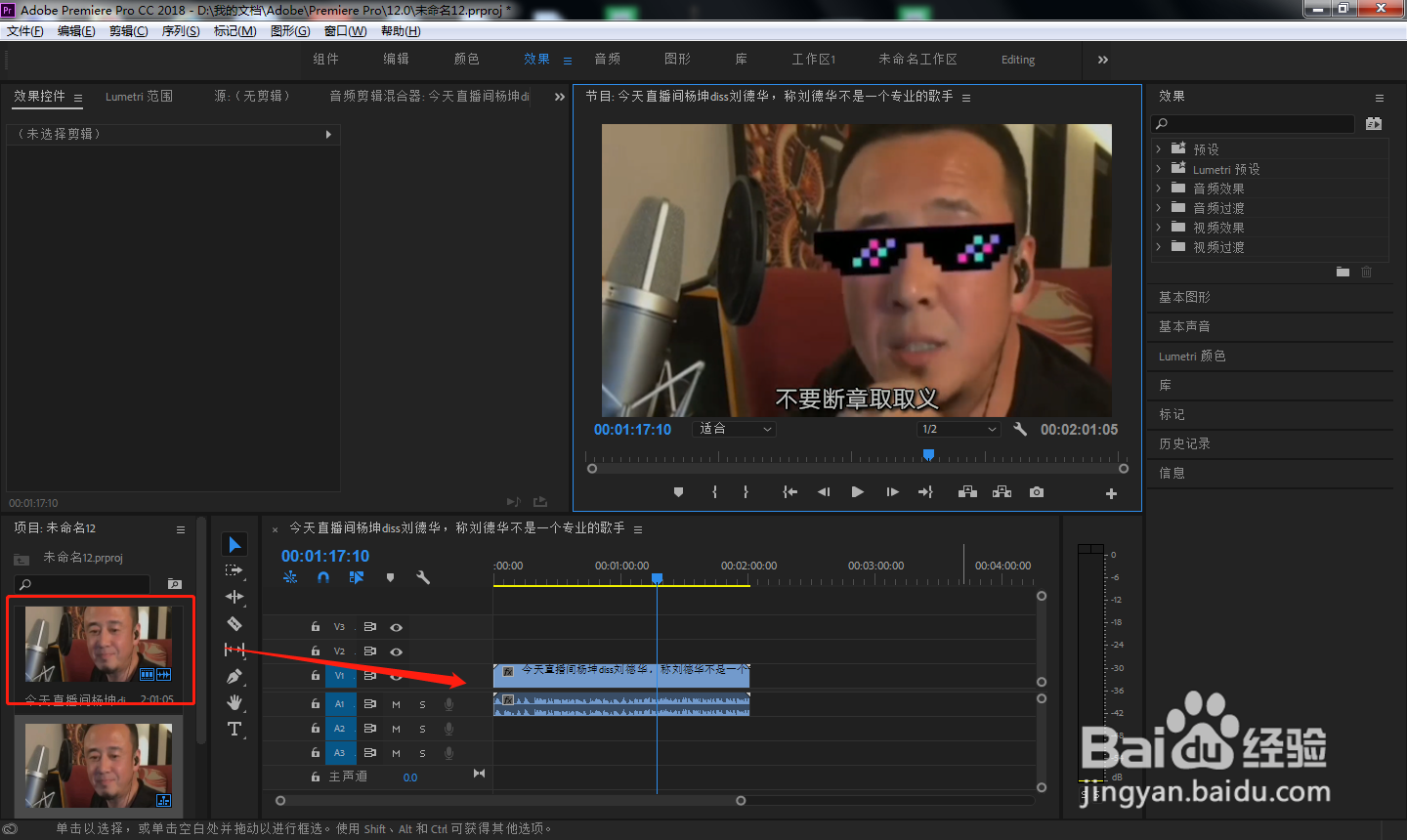
5、点击左上方的效果控件窗口,点击RGB颜色校正器效果,调节环境光照颜色和强度。
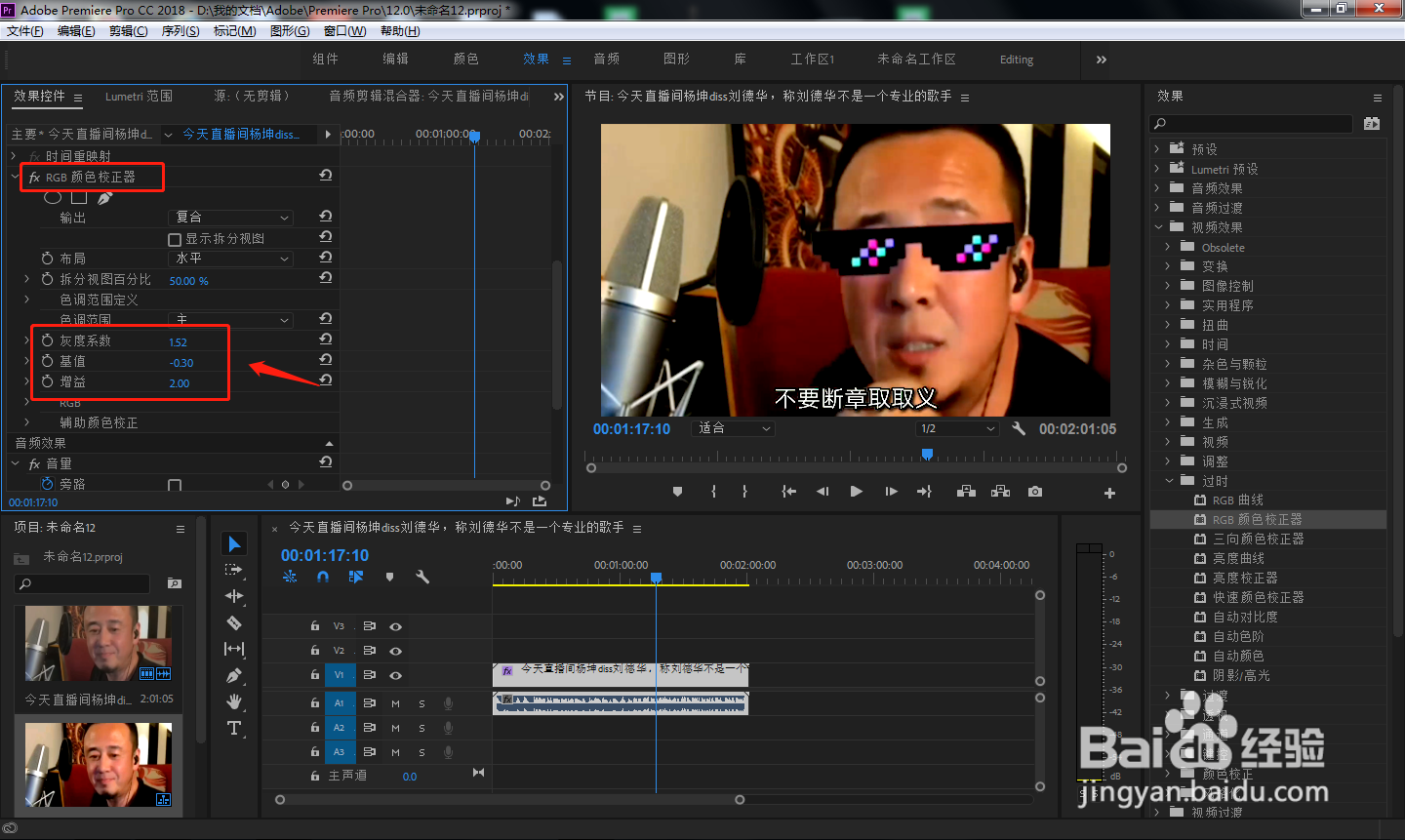
7、总结1.首先在电脑中打开PR软件,点击新建项目,创建剪辑项目。2.点击软件左下角区域,将需要的视频素材导入进来。3.长按鼠标左键,将左侧导入的视频素材拖动到右侧时间轴上。4.点击右侧效果窗口中的“视频效果”——“过时”——“RGB颜色校正器”,将该效果拖动到时间轴视频轨道上。5.点击左上方的效果控件窗口,点击RGB颜色校正器效果,调节环境光照颜色和强度。6.剪辑完成后,将制作好的文件导出为想要的格式即可。
